Ecco la nostra video guida su come digitalizzare i documenti cartacei e riconoscere il testo con l'OCR con uno smartphone Android. Ammettetelo: scannerizzare i documenti cartacei con uno smartphone non è la cosa che più amate fare, men che meno dover trasformare un documento cartaceo in un file Word o in un PDF. Vorreste scoprire il modo più veloce per digitalizzare i documenti cartacei e riconoscere il testo con l'OCR, una particolare tecnologia di riconoscimento dei caratteri in grado di trasformare un foglio stampato in un documento digitale modificabile, ma non sapete proprio come fare per rendere il tutto veloce e immediato? Non preoccupatevi, ci sono io e ho la risposta giusta per voi!
In questo video vi farò vedere il modo più semplice per trasformare un documento stampato in un PDF o in un file di Word modificabile, utilizzando semplicemente uno smartphone Android e la sua fotocamera integrata.
Se quindi vi ho incuriositi e anche voi pensate che imparare a digitalizzare i documenti cartacei e riconoscere il testo con l'OCR potrebbe portare dei giovamenti importanti nel vostro lavoro, prendetevi due minuti di tempo e seguite i miei consigli: non serviranno più scanner o applicazioni costose e complesse, ma basterà uno smartphone animato dal sistema operativo di Google.

La prima cosa da fare per digitalizzare i documenti cartacei e riconoscere il testo con l'OCR è assicurarsi che il vostro smartphone abbia l'ultima versione di Google Lens, se non sapete come fare vi invito a guardare la mia video guida su come attivare Google Lens in Italia.
Una volta certi di avere a disposizione Google Lens, tutto quello che dovrete fare è avviare l'Assistente Google e selezionare l'icona posta in basso a destra a forma di piccolo mirino: si avvierà la fotocamera dello smartphone, ma in una modalità molto particolare.
A questo punto non vi resta che inquadrare con la fotocamera la porzione di documento che volete digitalizzare e riconoscere con l'OCR e attendere qualche secondo fino alla comparsa di un piccolo puntino colorato: selezionando quel puntino, il testo del documento verrà evidenziato e non vi resterà che selezionarlo con il dito per poi scegliere la voce "Copia".
In questo modo, il testo sarà riconosciuto da Google Lens e memorizzato negli appunti dello smartphone, e voi potrete aprire una qualsiasi applicazione di Office per Android, oppure un'app per le email o addirittura WhatsApp e incollare il testo appena copiato. Semplice e veloce, vero?



;Resize,width=369;)
;Resize,width=369;)
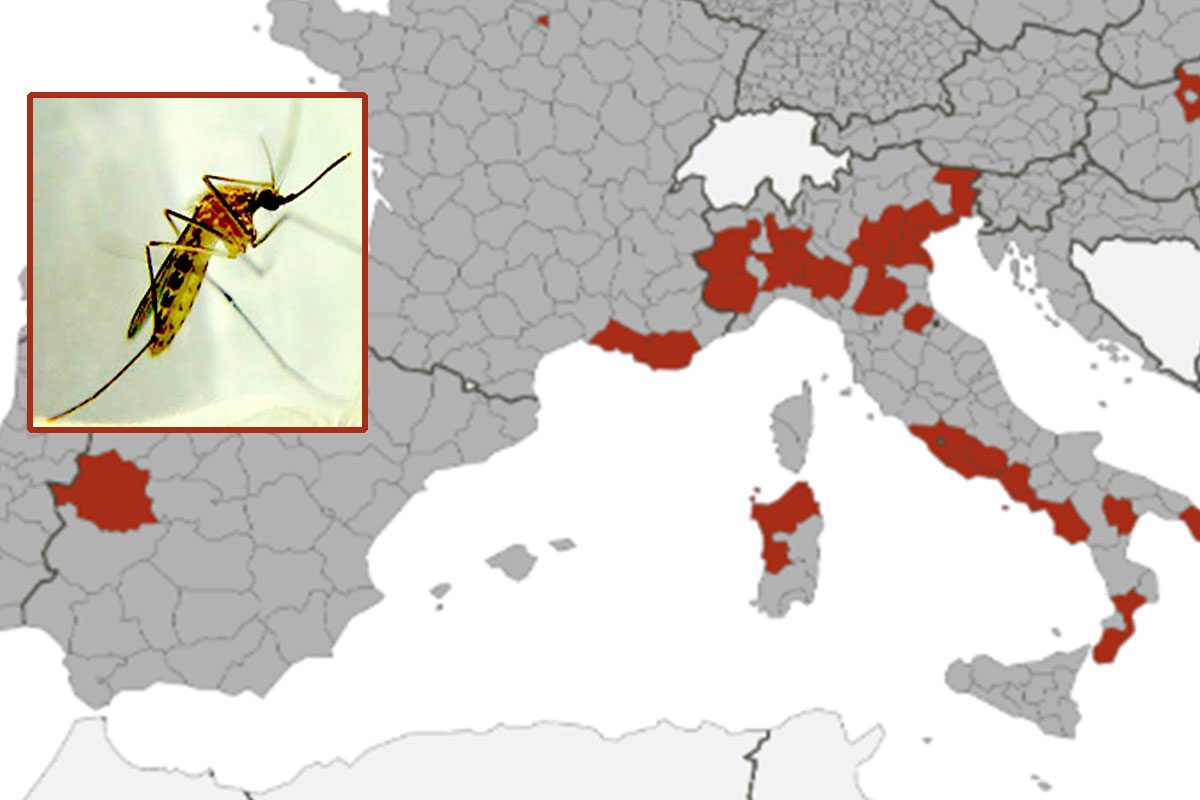;Resize,width=369;)
